SimpleBLEPeripheral 添加新CHAR值及UUID
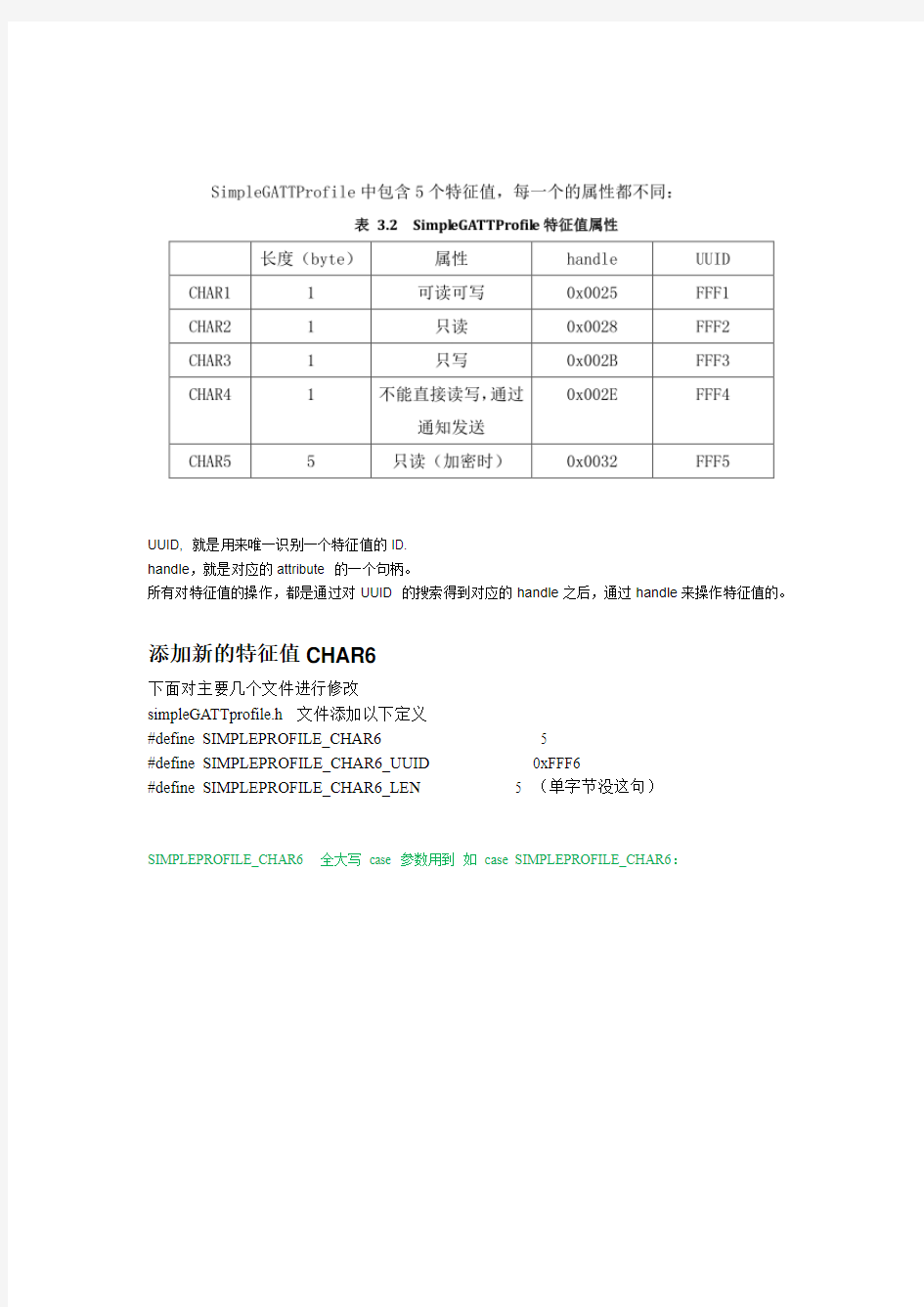
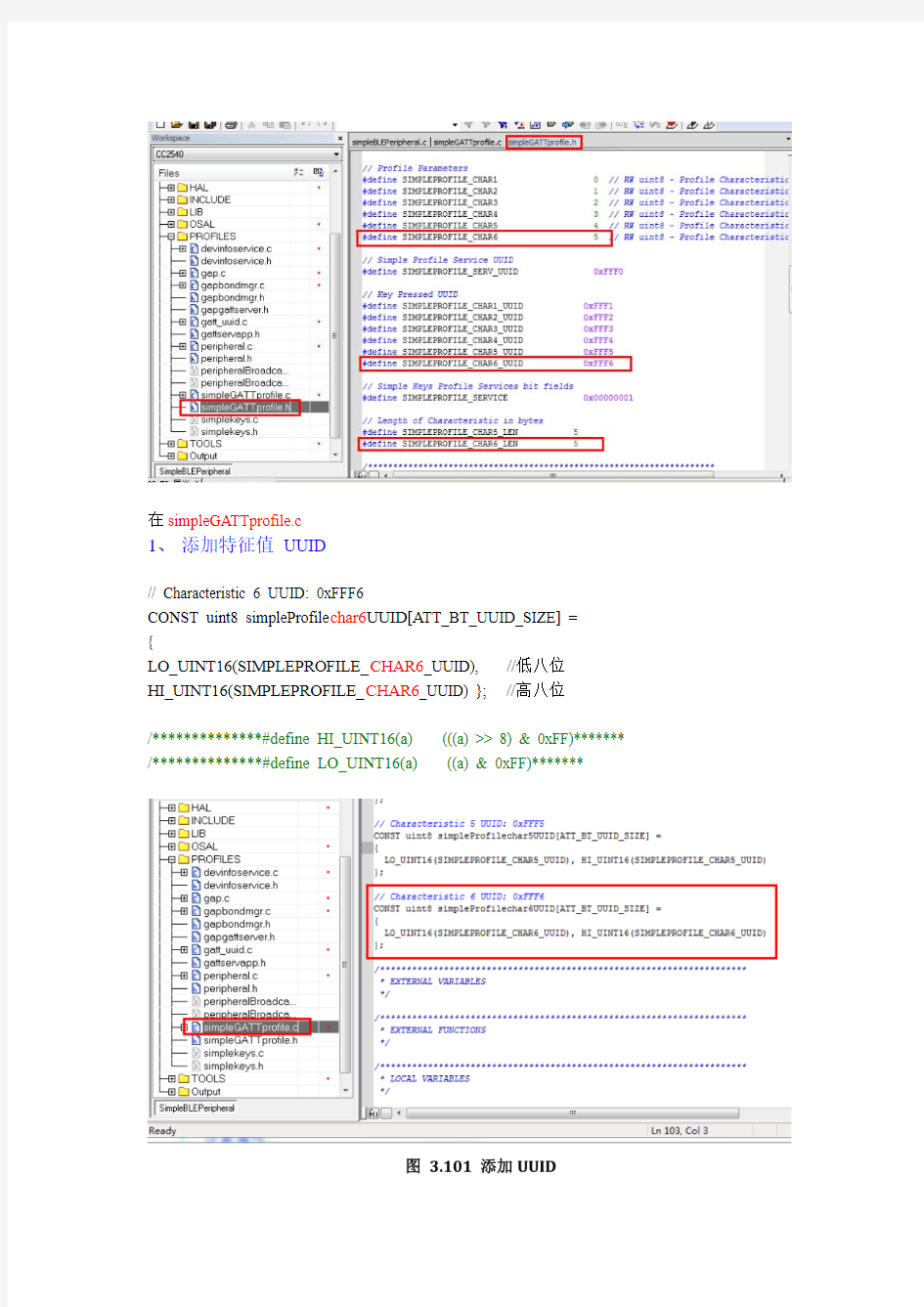
UUID, 就是用来唯一识别一个特征值的ID.
handle,就是对应的attribute 的一个句柄。
所有对特征值的操作,都是通过对UUID 的搜索得到对应的handle之后,通过handle来操作特征值的。
添加新的特征值CHAR6
下面对主要几个文件进行修改
simpleGATTprofile.h 文件添加以下定义
#define SIMPLEPROFILE_CHAR6 5
#define SIMPLEPROFILE_CHAR6_UUID 0xFFF6
#define SIMPLEPROFILE_CHAR6_LEN 5 (单字节没这句)SIMPLEPROFILE_CHAR6 全大写case 参数用到如case SIMPLEPROFILE_CHAR6:
在simpleGATTprofile.c
1、添加特征值UUID
// Characteristic 6 UUID: 0xFFF6
CONST uint8 simpleProfile char6UUID[A TT_BT_UUID_SIZE] =
{
LO_UINT16(SIMPLEPROFILE_CHAR6_UUID), //低八位
HI_UINT16(SIMPLEPROFILE_CHAR6_UUID) }; //高八位
/**************#define HI_UINT16(a) (((a) >> 8) & 0xFF)******* /**************#define LO_UINT16(a) ((a) & 0xFF)*******
2、设置属性
// Simple Profile Characteristic 6 Properties 可读可写(声明而已,只是能让lightblue在列表中显示为可读可写或通知,真正要改在属性表那里改。Props= Properties,Desp =Description,)
static uint8 simpleProfileChar6Props = GATT_PROP_READ | GATT_PROP_WRITE;
// Characteristic 6 Value // simplePro fileChar6是个5位数组,接收数据后存在这
static uint8 simpleProfileChar6[SIMPLEPROFILE_CHAR6_LEN] = { 0, 0, 0, 0, 0 };
// Simple Profile Characteristic 6 User Description
static uint8 simpleProfileChar6UserDesp[17] = "Characteristic 6\0";
3、属性表(Profile Attributes - Table)最重要,添加了这个才会在lightblue
中列表出来
static gattAttribute_t simpleProfileAttrTbl[SERV APP_NUM_ATTR_SUPPORTED]
这里要把数组改为
#define SERV APP_NUM_ATTR_SUPPORTED 20 原来是17
(//添加了3组结构体数组CHAR6)simpleProfileAttrTbl表中,可读可写属性都是3个数组,只有char4的通知是4组,多了个// Characteristic 4 configuration
并把CHAR6 添加进去
// Characteristic 6 Declaration (声明,没加这个lightblue属性表找不到){
{ ATT_BT_UUID_SIZE, characterUUID },
GATT_PERMIT_READ,
0,
&simpleProfileChar6Props
},
// Characteristic Value 6 (特征值)!!!
{
{ ATT_BT_UUID_SIZE, simpleProfilechar6UUID },
GATT_PERMIT_READ | GATT_PERMIT_WRITE, //设置可读可写
0,
simpleProfileChar6 //由于值是5位数组,不用&,一个字节就用
},
// Characteristic 6 User Description //描述
{
{ ATT_BT_UUID_SIZE, charUserDescUUID },
GATT_PERMIT_READ,
0,
simpleProfileChar6UserDesp
},
能列出来了但是点进去会报错,还没设置读写参数simpleProfile_WriteAttrCB, 和simpleProfile_ReadAttrCB
4、设置参数函数(SimpleProfile_SetParameter函数)
bStatus_t SimpleProfile_SetParameter( uint8 param, uint8 len, void *value )中:// 即修改SimpleProfile_SetParameter();函数
添加以下代码:
case SIMPLEPROFILE_CHAR6:
if ( len == SIMPLEPROFILE_CHAR6_LEN ) //特征值赋值到数组
{
VOID osal_memcpy(simpleProfileChar6, value, SIMPLEPROFILE_CHAR6_LEN ); //把要改写的数据写到simpleProfileChar6数组来
}
else
{
ret = bleInvalidRange;
}
break;
4、获取参数函数{SimpleProfile_GetParameter(UUID,获取到的值)函数}
实际上就是把被新进的值simpleProfileChar6放进value数组在bStatus_t SimpleProfile_GetParameter( uint8 param, void *value )中添加:
case SIMPLEPROFILE_CHAR6:
VOID osal_memcpy( value, simpleProfileChar6, SIMPLEPROFILE_CHAR6_LEN );
break;
//读取simpleProfileChar6的值放到*value 中,char1是单个字节读取,为*((uint8*)value) = simpleProfileChar1;
?6、读写特征值函数(2个回调函数
?这个两个是注册到GATT层的回调函数, 在GATT初始化的时候注册的. 这部分代码封装在库里面.
每当GATT层有数据发过来的时候, 会调用simpleProfile_WriteAttrCB,
每当GATT层收到对方读取数据请求的时候, 会调用simpleProfile_ReadAttrCB
这两个函数包含在gattServiceCBs_t 类型的结构体里CONST gattServiceCBs_t simpleProfileCBs,
读simpleProfile_ReadAttrCB
这个设置后就能在lightblue里读出值,值为
simpleProfileChar6[SIMPLEPROFILE_CHAR6_LEN]={数组的数值(16进制显示)}
写simpleProfile_WriteAttrCB
读取被写进去的值
)
在static uint8 simpleProfile_ReadAttrCB( uint16 connHandle,
gattAttribute_t *pAttr,
uint8 *pValue,
uint8 *pLen,
uint16 offset,
uint8 maxLen )中:
添加case SIMPLEPROFILE_CHAR6_UUID:
*pLen = SIMPLEPROFILE_CHAR6_LEN;
VOID osal_memcpy(pValue, pAttr->pValue, SIMPLEPROFILE_CHAR6_LEN );
break; //读:pAttr->pValue的内容复制到pValue
添加单字节char7要在接char1或3后面,不能加break
在simpleProfile_WriteAttrCB()中添加(添加后发送过去就不会提示出错了)
case SIMPLEPROFILE_CHAR6_UUID:
//Validate the value 检测输入数据是否合法
// Make sure it's not a blob oper
if ( offset == 0 ) //是第一字节
{
if ( len != SIMPLEPROFILE_CHAR6_LEN )
{
status = ATT_ERR_INV ALID_V ALUE_SIZE;
} //若输入长度不对,status为
}
else
{
status = ATT_ERR_ATTR_NOT_LONG;//不是第一字节
}
//Write the value 一开始定义了status == SUCCESS,若上述条件不符,不会运行到这里。osal_memcpy(目的A,源地址B,长度)复制B内容到A
if ( status == SUCCESS )
{
VOID osal_memcpy( pAttr->pValue, pValue, SIMPLEPROFILE_CHAR6_LEN );
notifyApp = SIMPLEPROFILE_CHAR6;
} //写:pV alue的内容复制到pAttr->pValue(别弄反了)
break;
(下面没用到)osal_memset为字符串集体赋同一数值return目的存储区地址
void *osal_memset(void *dest, uint8 value , intlen)
{
Return memset(dest,value,len);
}
if ( status == SUCCESS )
{
uint8 *pCurValue = (uint8 *)pAttr->pValue;
osal_memset(pCurValue, 0, SIMPLEPROFILE_CHAR6_LEN );
//为新数组pCurValue赋值N个0 VOID osal_memcpy(pCurValue, pValue, SIMPLEPROFILE_CHAR6_LEN );
//复制pValue内容到新数组pCurValue notifyApp = SIMPLEPROFILE_CHAR6;
}
break;
7 .在simpleBLEperipheral.c添加初始化值
在void SimpleBLEPeripheral_Init( uint8 task_id )函数中初始化参数
现在可以在手机设备中读取CHAR6的值为0x010*******;
向char6写进0x3344556677 再读取值已经改写为0x3344556677
查看Windows 7详细版本号的三种方法
查看Windows 7详细版本号的三种方法 如果你想查看当前Windows 7版本号该怎么做?如果只是使用winver命令,只能查看到一个大版本,但是更加详细的版本号就无法获得了。这里为大家介绍几种查看Windows 7版本号的方法,原理的一样的,只是方法稍有区别,还能查看出SP1的小版本: 1、查看注册表 打开注册表编辑器,找到HKEY_LOCAL_MACHINE\SOFTWARE\Microsoft\Windows NT\CurrentVersion 查看BuildLab里面的值。 2、使用命令号查看Windows 7版本号 这个原理与第一个其实完全相同,只是方法不一样。打开记事本,复制以下内容: reg QUERY "HKLM\SOFTWARE\Microsoft\Windows NT\CurrentVersion" /v "BuildLab" pause 保存文件名为ver.cmd(注意后缀名不是txt),并以管理员身份运行这个CMD文件。 3、slmgr.vbs -dlv 显示:最为详尽的激活信息,包括:激活ID、安装ID、激活截止日期。
运行命令行:“winver”,可以查询windows版本的信息 也可以输入以下命令查询高级信息: 1. slmgr.vbs –dli 显示:操作系统版本、部分产品密钥、许可证状态 2. slmgr.vbs –dlv 显示:最为详尽的激活信息,包括:激活ID、安装ID、激活截止日期3. slmgr.vbs –xpr 显示:是否彻底激活 4. slmgr.vbs –ipk 更换Windows 7 序列号 5. slmgr.vbs –ato 激活Windows
检查windows7序列号类型,序列号和激活相关的一些命令
检查windows7序列号类型,序列号和激活相关的一些命令 2010年03月10日星期三23:11 微软的产品的序列号类型等相关验证信息其实是存储在pidgenx.dll和pkeyconfig.xrm-ms文件当中。通过调用pidgenx.dll数据中的产品密钥相关算法,便可以用离线方式验证序列号的许可证类型、适用的系统版本以及是否被列入到黑名单等信息。 目前已有的程序序列号检查有Microsoft PIDX Check和Windows 7 Product Key Checker等。两者功能基本一致,提供产品ID、激活ID、许可类型、Windows版本类型、是否正确等信息。后者界面稍好些,如下图所示,该工具可以在《多家OEM品牌BIOS SLIC2.1及证书和相关工具打包下载》中下载。 这些命令在命令行下运行,大多需要管理员权限。 -安装和更换序列号 slmgr.vbs /ipk 序列号 -进行在线激活(不适用于OEM SLP序列号) slmgr.vbs /ato -显示产品过期时间(一般用于KMS客户端) slmgr.vbs /xpr -显示系统及激活详细信息 slmgr.vbs /dlv -卸载序列号 slmgr.vbs /upk -显示完成电话激活所需信息 slmgr.vbs /dti -获得所在地区电话激活中心号码 slui.exe 4 * 已泄露可用于激活的OEM SLP序列号 Windows 7 初级版 RDJXR-3M32B-FJT32-QMPGB-GCFF6 --- XXXXX-OEM-8992752-30004 --- ACER 36Q3Y-BBT84-MGJ3H-FT7VD-FG72J --- XXXXX-OEM-8992707-00082 --- DELL RH98C-M9PW4-6DHR7-X99PJ-3FGDB --- XXXXX-OEM-8992752-30008 --- HP TGBKB-9KBGJ-3Y3J6-K8M2F-J2HJQ --- XXXXX-OEM-8992752-30015 --- TOSHIBA Windows 7 家庭普通版 MB4HF-2Q8V3-W88WR-K7287-2H4CP --- XXXXX-OEM-8992752-50004 --- ACER 89G97-VYHYT-Y6G8H-PJXV6-77GQM --- XXXXX-OEM-8992752-50005 --- ASUS DX8R9-BVCGB-PPKRR-8J7T4-TJHTH --- XXXXX-OEM-8992752-50008 --- HP 22MFQ-HDH7V-RBV79-QMVK9-PTMXQ --- XXXXX-OEM-8992752-50213 --- LENOVO Windows 7 家庭高级版 VQB3X-Q3KP8-WJ2H8-R6B6D-7QJB7 --- XXXXX-OEM-8992687-00006 --- PACKARD BELL 2QDBX-9T8HR-2QWT6-HCQXJ-9YQTR --- XXXXX-OEM-8992687-00007 --- ASUS
Windows_7激活方式.验证激活及重置次数大全
怎么验证Windows 7 是否已经激活: 1、最简单的是在我的电脑右键,查看属性. 2、Win+R===>输入slmgr.vbs -dlv (推荐,此命令得到的信息最全) 3、Win+R===>输入slmgr.vbs -dli 4、Win+R===>输入slmgr.vbs -xpr 5、Win+R===>输入Winver 免费使用Windows7 1年 即使你并非微软的官方测试员,也不需要四处寻觅Windows 7的激活密钥,除了官方提供的安装密钥之外,我们还可以通过其他的方法免费使用1年期限的Windows 7,最起码可以坚持到Windows 7正式版本的到来。 初始状态下,Windows 7提供了30天的试用时间,不过在即将到达这一30天的期限之前,我们可以使用“slmgr.vbs -rearm”的命令延长使用期30天,虽然官方文档中声明该命令只能重复使用3次,也说是说总共可以免费体验120天,此后将无法再次使用。其实,只要修改注册表中的一处键值,即可重复使用“slmgr.vbs -rearm”命令,请打开注册表编辑器,依次定位至“HKEY_LOCAL_MACHINE\SOFTWARE\Microsoft\Windows NT\CurrentVersion\SoftwareProtectionPlatform”,如图1所示,找到右侧窗格中的“SkipRearm”,将其键值修改为“1”,以后就可以再次使用“slmgr.vbs -rearm”的命令,这个键值总共可以修改8次,也就是说我们可以重复使用8次“slmgr.vbs -rearm”的命令,前后加起来,正好是一年的使用时间。 参考资料:https://www.360docs.net/doc/e31028496.html,/logs/40854953.html Win7激活(https://www.360docs.net/doc/e31028496.html,): Win7软件授权管理工具slmgr.vbs使用向导 当我们打算激活Vista和windows7或打算延长其试用期(rearm)的的时候,大家都会碰到到这个slmgr命令或slmgr.vbs。SLMGR是Software License Manger的简称,是WINDOWS 的软件授权管理工具。SLMGR是管理系统激活和密钥、证书的主要组件。 SLMGR的所有功能都是通过slmgr.vbs提供的,采用VBScript命令行方式执行。图形界面中许多与该命令行相关的激活行为,比如系统属性等,都是通过调用slmgr.vbs脚本来执行授权操作。即使你在COMMAND下使用SLMGR命令行,其运行结果或出错信息也是以浏览器弹出窗口方式显示的,以下是slmgr的一些使用语法仅供参考,尤其在各位需要激活或
win8或8.1激活信息查询及激活相关常用命令汇总
查看win8/8.1版本激活等详细信息命令Win+R===> 输入:slmgr.vbs -dlv 显示:最为详尽的激活信息,包括:激活ID、安装ID、激活截止日期 slmgr.vbs -dli 显示:操作系统版本、部分产品密钥、许可证状态 slmgr.vbs -xpr显示:是否彻底激活Winver slmgr.vbs-ipk
批量许可:密钥管理服务(KMS)客户端选项: -skms
激活 WINDOW7 在哪里使用和如何使用slmgr.vbs
一、在哪里使用和如何使用slmgr.vbs 有如下几种方式进入并运行slmgr.vbs命令: 1、COMMAND命令提示窗口下,这是一种执行方式,但需要提升管理员权限; 2、运行命令(Vista中的显示运行命令,Win+R,开始/所有程序/附件/命令提示符,任何一种) 3、开始菜单中的开始搜索框,使用这种方法需要输入slmgr的完整名称——slmgr.vbs,类似于slmgr.vbs -ato这样的格式内容。 最常用的SLMGR命令是slmgr.vbs -rearm延长Vista或Windows 7试用期30天。除此外,slmgr还支持很多参数命令。我们可以通过slmgr.vbs -?命令查看。也可以检验Windows Vista或Windows 7的激活状态和许可证详细信息。 二、SLMGR语法格式 基本语法: slmgr.vbs [MachineName [User Password]] [
卸载产品密钥 -ato 激活Windows -dli [激活ID | All] 显示许可证信息(默认:当前许可证) -dlv [激活ID | All] 显示详细的许可证信息(默认:当前许可证) -xpr 当前许可证状态的截止日期 高级参数选项: -cpky 从注册表中清除产品密钥(阻止泄露引起的攻击)-ilc <许可证文件路径> 安装许可证 -rilc 重新安装系统许可证文件 -rearm 重置计算机的授权状态 -dti 显示安装ID 以进行脱机激活 -atp <确认ID>
Windows cmd常用命令
4Windows cmd常用命令: cd 改变当前目录sys 制作DOS系统盘 deltree 删除目录树dir 列文件名 diskcopy 复制磁盘edit 文本编辑 format 格式化磁盘md 建立子目录 mem 查看内存状况type 显示文件内容 rd 删除目录ren 改变文件名 cls 清屏Windows下的命令行 〔适用场合〕屏幕上太乱了,或是屏幕上出现乱码了,清除屏幕上显示内容但不影响电脑内部任何信息 〔用法〕cls 回车 move 移动文件,改目录名 〔适用场合〕移动文件到别的目录 〔用法〕move [文件名] [目录] 移动文件至新目录下 move [目录名] [目录名] 改目录名 〔例子〕c:\>move c:\autoexec.bat c:\old 移动autoexec.bat文件至old目录下 c:\>move c:\config.sys c:\old 移动config.sys文件至old目录下 more 分屏显示 〔适用场合〕当输出很多一屏显示不下时采用,几乎适合所有命令,尤其是type等命令时很有用。使用more时磁盘不能有写保护,也不适合光驱。 〔用法〕type [文件名] | more 分屏显示文件内容 more < [文件名] 分屏显示文件内容 〔例子〕C:\>type msdos.w40 | more xcopy 拷贝目录和文件
〔适用场合〕在进行连同子目录一起拷贝时很有用,在拷贝大量文件时比COPY命令要快得多 〔用法〕xcopy [文件名] [目录] 将指定文件拷贝到指定目录 xcopy [源目录] [目的目录] 将源目录连子目录拷到目的目录下 xcopy *.* [目录] /s 将文件与非空子目录拷贝到指定目录 其它常用参数还有:v 拷贝后校验,会影响速度 e 与s 相似,但即使子目录是空的也会拷贝 4.1help 帮助 〔适用场合〕当想具体了解DOS命令的使用方法时使用 〔用法〕help 提供所有DOS命令帮助 help [DOS命令] 提供有关命令的帮助 如果你只大致记得某个命令,可以在提示符后直接输入help命令,然后将出现下面的画面: attrib 设置文件属性 〔适用场合〕想对文件做较特殊的处理时 〔用法〕attrib 显示所有文件的属性 attrib +r或-r [文件名] 设置文件属性是否为只读 attrib +h或-h [文件名] 设置文件属性是否隐含 attrib +s或-s [文件名] 设置文件属性是否为系统文件 attrib +a或-a [文件名] 设置文件属性是否为归档文件 attrib /s 设置包括子目录的文件在内的文件属性 〔例子〕C:\TEST>attrib +r wina20.386 C:\>attrib +h *.* /s 隐含所有文件
Windows 7的几种授权激活方式及序列号相关知识介绍
Windows 7的几种授权激活方式及序列号相关知识介绍 Windows 7就要正式发布了,网上的MSDN中文版下载也已非常方便。其实从测试版到RTM版,很多人已经用了很长一段时间了。 这里把Windows的几种授权激活方式以及序列号相关的知识整理一下。希望本文可以有个不算太夸张的副标题——《关于Windows 7序列号你需要知道的一切》。(本文部分内容是个人理解未必准确,尤其VOL部分。由于Windows 7的激活方式与Vista类似,也参考了Vista相关资料。转载请注明出处。) 从Vista开始,微软启动了一系列技术以防止软件盗版,该技术统称为软件保护平台(Software Protection Platform,简称SPP)。该技术包括防伪检测、防篡改、反盗版等激活验证技术。系统激活是其中必须的核心步骤。 * 为什么要进行激活 Windows 7安装以后会有30天的宽限期(Grace Period),在此期限内会不断提醒你激活,越到后来频次越高,最后一天每小时提醒一次,宽限期提醒频次如右图所示。如果宽限期结束,Windows没有被激活,会使用一套新的提醒方式,包括采用黑色桌面背景显示提醒信息,甚至当用户执行某些操作时出现提醒等。但这些并不会影响Windows本身的实际功能。 激活以后,如果通过正版验证,可以到网站下载更新,获取其他附加软件和有关文档。 重要的是激活以后你会更加放心满意的使用Windows的所有功能,而且如果通过破解成功激活你会很有成就感。 * 总体上说,Windows 7的许可授权方式分为以下三种
零售方式。个人选择购买自己喜欢的版本,获得个人授权。用户同时还可以获得表明产品正版的真品证书(Certificate of Authentication,简称COA)。这种方式授权又包括完整授权和升级授权,完整授权是购买一个完整的产品,可以用来安装或者升级,这是所有授权方式中最贵的。升级授权只能用来升级现有系统,比如从Vista到Windows 7(关于升级方式参考《Windows 7升级路线图中文版》)。该授权由微软公司提供支持。 OEM方式。由OEM厂商在出售的电脑中预装,随电脑一起授权使用。系统已经预装在电脑上,同时与电脑主板锁定。通常附带提供COA和用来重装的系统恢复光盘。由OEM厂商提供支持。OEM授权不能用来升级。通常这是最便宜的授权方式。 批量方式。给政府、企业、教育机构等客户进行批量授权。该授权通过相关机构获得和管理,主要适用于Windows的较高级版本(一般不包括家庭版)。这种授权方式包括很多种,比如Open Value、Open License、 Select Plus、 Select License、 Enterprise Agreement、 Enterprise Subscription Agreement等。需要说明的是,批量授权只能用于Windows升级授权不包括完整授权,也就是说电脑已经拥有通过OEM或者零售获得的低版本的Windows授权才能使用批量授权。 (几种授权参考 https://www.360docs.net/doc/e31028496.html,/2009/08/16/differences-between-retail-o em-system-builder-volume-licensing-full-or-upgrade-license-for-window s/) * 序列号类型及其激活方式 针对不同Windows产品及Windows产品的不同版本,微软都为正版用户提供25位的序列号。(关于Windows 7不同版本请参考《Windows 7各版本介绍及详细功能区别》) 对应这三种授权方式,也就有三大类序列号,它们的使用和激活方式各有不同。 RTL (Retail) 零售授权序列号——用户通过零售购买Windows以后,可以同时获得序列号,需要通过网上或者电话激活。一个序列号一般只能对一台电脑进行激活(也可能有对几台授权的情况)。 这种授权方式属于个人用户自己所有,激活后无法重复使用,一般也不会公开。样例:XJBR4-M42Q4-QPJ9C-BRDRJ-KHPVY OEM (Original Equipment Manufacture) 原始设备制造商授权序列号——购买电脑的时候随机获得。
win7验证激活及快捷键
1 WIN7中计算机属性显示“ID不可用,激活状态不可用”的解决方法 我前几天因为用了某些优化软件,优化大师之类的,结果在计算机属性中显示“ID不可用,激活状态不可用”。这下把人搞懵了,虽然先前用坛子上某位大大提供的激活软件成功激活过WIN7,那现在我的计算机到底是激活了还是没有激活咧??十分的疑惑。。。。。。 没办法,翻了无数的网页,也使用了某些大大提供的查看系统是否激活的方法,但还是毫无结果,最糟糕的是根据某些大大说的在“运行”中输了几条命令却显示某些错误。。。更本不能查看系统是否已经激活!!! 没办法只有自己查找原因了,多番思考印证下终于发现是因为把系统中的某项服务关闭了,导致系统无法验证是否激活。于此就决定一项一项的查看系统服务,废了好大的功夫才终于找到解决办法: 开始——管理——服务和应用程序——服务—— Software Protection 服务设置为自动启用 SPP Notification Service 服务设置为自动启用 注意:当启动类型设置为“延迟”或者手动时有可能在计算机属性中显示一会已经激活,一会“ID不可用。。。。”。恩,这是我自己的推测,我自己设这的是“自动”。 如此即可解决激活状态中显示”ID不可用,激活状态不可用“这一问题。 另外在动手修改此项系统服务之前,请确保系统服务中的“Server”服务项是“自动”并且“开启”的。 2 教你查看是否真正激活WIN7 目前很多人都号称自己的软件能完美激活Win7. 但是经验证,基本上都是通过文件替换法来激活的。 也就是激活后,到2010.3.2会过期。 大家通过各种方法激活后, 在“计算机”的属性对话框中,看到显示为“已激活”状态。不要以为此时真的激活了Win7. 此时,只需要简单运行“winver”命令,在win7的关于对话框中,是否有一个过期时间,即可查看Win7是否真的激活了。当然也可以运行"slmgr.vbs -dlv”来显示更为详细的授权信息。
windows运行打开服务命令的方法
windows运行打开服务命令的方法: 在开始-》运行,输入以下命令 1. gpedit.msc-----组策略 2. sndrec32-------录音机 3. Nslookup-------IP地址侦测器 4. explorer-------打开资源管理器 5. logoff---------注销命令 6. tsshutdn-------60秒倒计时关机命令 补充回答: 1. gpedit.msc-----组策略 2. sndrec32-------录音机 3. Nslookup-------IP地址侦测器 4. explorer-------打开资源管理器 5. logoff---------注销命令 6. tsshutdn-------60秒倒计时关机命令 7. lusrmgr.msc----本机用户和组 8. services.msc---本地服务设置 9. oobe/msoobe /a----检查XP是否激活 10. notepad--------打开记事本 11. cleanmgr-------垃圾整理 12. net start messenger----开始信使服务 13. compmgmt.msc---计算机管理 14. net stop messenger-----停止信使服务 15. conf-----------启动netmeeting
16. dvdplay--------DVD播放器 17. charmap--------启动字符映射表 18. diskmgmt.msc---磁盘管理实用程序 19. calc-----------启动计算器 20. dfrg.msc-------磁盘碎片整理程序 21. chkdsk.exe-----Chkdsk磁盘检查 22. devmgmt.msc--- 设备管理器 23. regsvr32 /u *.dll----停止dll文件运行 24. drwtsn32------ 系统医生 25. rononce -p ----15秒关机 26. dxdiag---------检查DirectX信息 27. regedt32-------注册表编辑器 28. Msconfig.exe---系统配置实用程序 29. rsop.msc-------组策略结果集 30. mem.exe--------显示内存使用情况 31. regedit.exe----注册表 32. winchat--------XP自带局域网聊天 33. progman--------程序管理器 34. winmsd---------系统信息 35. perfmon.msc----计算机性能监测程序 36. winver---------检查Windows版本 37. sfc /scannow-----扫描错误并复原 38. taskmgr-----任务管理器(2000/xp/2003 39. winver---------检查Windows版本
手动查询Office 激活状态信息的详细方法及部分命令的使用
很多人可能在激活之后担心自己的激活不是永久激活,但是这个永久激活是指你在不改变任何条件下,你可以一直使用。而不是说你这辈子用这个你成功激活的Key或者备份的激活信息想重装就重装,想在哪个机子上用就在哪个机子上使用的。 下面我说下如何不借助工具自己查询Office 的激活状态信息,以我的Office 2013为例。1)找到Office 的安装目录并打开 比如我安装在 ,如何找到这个文件夹下面有个叫做Office 15的文件夹: 打开这个文件夹,你可以找到一个叫做OSPP.vbs的文件,如图: 这个文件等下就是等下我们需要用到的,右键点击这个文件,然后点击《属性》 然后就可以看到位置里面有这个文件的路径,把它选中之后复制一下,大家的安装位置可能不一样,所以位置也会不一样:
2)以管理员身份运行命令提示符 如果你的系统为Windows 7 的话,请按照下面的 a)操作,如果你的系统为Windows 8 的话就按照下面的 b)操作; a)如果你系统是Windows 7 的话,打开《开始菜单》->《所有程序》->《附件》,找到命令提示符,右键点击,以管理员身份运行,然后就会得到下面的界面,因为我的系统是Windows 8,所以在下图中的版本中显示为6.2.* ,如果你是Windows 7的话就会显示为6.1.* ; b)如果你系统为Windows 8 的话,先按下键盘上带有微软徽标的那个按键 ,然后再同时按下键盘上的X ,这时候就会弹出下面的窗口:
然后点红色圈中的《命令提示符(管理员)》(或者直接按下键盘上的 A ),就是意思说以管理员身份运行命令提示符。 通过上面的操作之后如果弹出下面的弹窗的话就选择(是): 通过上面的操作就会出现下面的界面:
windows操作系统运行注册表命令大全
Windows操作系统运行命令大全 1. gpedit.msc-----组策略 2. sndrec32-------录音机 3. Nslookup-------IP地址侦测器 4. explorer-------打开资源管理器 5. logoff---------注销命令 6. tsshutdn-------60秒倒计时关机命令 7. lusrmgr.msc----本机用户和组 8. services.msc---本地服务设置 9. oobe/msoobe /a----检查XP是否激活 10. notepad--------打开记事本A 11. cleanmgr-------垃圾整理 12. net start messenger----开始信使服务 13. compmgmt.msc---计算机管理 14. net stop messenger-----停止信使服务 15. conf-----------启动netmeeting 16. dvdplay--------DVD播放器 17. charmap--------启动字符映射表 18. diskmgmt.msc---磁盘管理实用程序 19. calc-----------启动计算器 20. dfrg.msc-------磁盘碎片整理程序 21. chkdsk.exe-----Chkdsk磁盘检查 22. devmgmt.msc--- 设备管理器 23. regsvr32 /u *.dll----停止dll文件运行 24. drwtsn32------ 系统医生 25. rononce -p ----15秒关机 26. dxdiag---------检查DirectX信息 27. regedt32-------注册表编辑器 28. Msconfig.exe---系统配置实用程序 29. rsop.msc-------组策略结果集 30. mem.exe--------显示内存使用情况 31. regedit.exe----注册表 32. winchat--------XP自带局域网聊天 33. progman--------程序管理器 34. winmsd---------系统信息 35. perfmon.msc----计算机性能监测程序 36. winver---------检查Windows版本 37. sfc /scannow-----扫描错误并复原 38. taskmgr-----任务管理器(2000/xp/2003 39. winver---------检查Windows版本 40. wmimgmt.msc----打开windows管理体系结构(WMI) 41. wupdmgr--------windows更新程序
win7本机序列号查看
开始菜单——运行命令——slmgr.vbs -dlv——确定 "开始"-"运行",输入"regedit",回车,查找"HKEY_LOCAL_MACHINE\Software\Microsoft\Windows\CurrentVersion"中的"ProductKey",这就是本机已安装系统的序列号。 1. slmgr.vbs -dli 显示:操作系统版本、部分产品密钥、许可证状态 2. slmgr.vbs -dlv 显示:最为详尽的激活信息,包括:激活ID、安装ID、激活截止日期 3. slmgr.vbs -xpr 显示:是否彻底激活 4. slmgr.vbs -ipk 更换WIN7序列号 5. slmgr.vbs -ato 激活WIN7 本机WIN KEY查看 很好用附上 WINDOWS7 激活备份方法 (百度抄袭) C:WindowsSystem32spptokenspkeyconfigpkeyconfig.xrm-ms C:WindowsServiceProfilesNetworkServiceAppDataRoamingMicrosoftSoftwareProtectionP latformtokens.dat C:WindowsServiceProfilesNetworkServiceAppDataRoamingMicrosoftSoftwareProtectionP
latformCachecache.dat 1,备份以上三个文件,同时保存好激活CD-KEY(注意:appdata是隐藏的文件夹) appdata 是隐藏的文件夹) 2,以后再重装系统,不必输入CD-KEY,也不要连网,找到上面的三个文件, 右键点属性——安全——高级——所有者,修改为 administrator,关闭窗口, 再重新选择高级——权限,修改amdinistator为完全控制,这样就可以删除了。 3,把管理工具-服务中Software Licensing服务关掉,用备份的激活文件替换上面的三个文件(如不关掉服务,tokens.dat无法替换. 4,替换后一定要把管理工具-服务中Software Licensing服务开启,再重启计算机 5,重启计算机,不连接网络,输入激活号,(在运行中键入SLMGR.VBS -ipk 你的激活序列号) 过一会就激活了。 或者断网情况下电脑右键属性输入KEY 也成 据说只备份tokens.dat也可以,不过保险起见,还是三个文件一起吧
查询WIN7激活命令
``查询WIN7激活命令 win7激活查询命令 开始菜单 - 运行: 1. slmgr.vbs -dli 显示:操作系统版本、部分产品密钥、许可证状态 2. slmgr.vbs -dlv 显示:最为详尽的激活信息,包括:激活ID、安装ID、激活截止日期 3. slmgr.vbs -xpr 显示:是否彻底激活 4. slmgr.vbs -ipk 更换WIN7序列号 5. slmgr.vbs -ato 激活WIN7 Windows 7,有三组“运行”和“命令提示符”命令,是应当必须知晓并加以运用的。 之所以这样说,是因为这些命令会明确告诉你——安装运行的操作系统: 1、使用激活方式? 2、是否彻底激活? 3、激活到期时间? 当然还有更多的“许可证”信息,包括:授权版本、激活ID、安装ID等等 (一) slmgr.vbs -dli (运行命令) cscript C:\windows\system32\slmgr.vbs -dli (命令提示符命令) ——-显示:操作系统版本、部分产品密钥、许可证状态? 注:运行命令使用方式开始--运行--在输入框中键入slmgr.vbs -dli 然后确定即可如果在开始菜单中找不到运行这个选项,可以按下windows键的同时按住“R”键。 (二) slmgr.vbs -dlv (运行命令) cscript C:\windows\system32\slmgr.vbs -dlv (命令提示符命令) ——-显示:最为详尽的激活信息,包括:激活ID、安装ID、激活截止日期?(三)
slmgr.vbs -xpr (运行命令) cscript C:\windows\system32\slmgr.vbs -xpr (命令提示符命令) ——-显示:是否彻底激活 下面的图片是我试验的结果:
Windows操作系统电话激活步骤
第一步、在“我的电脑”上,点击鼠标右键,点击“属性” 第二步、点击“更改产品密钥”,输入“产品密钥”,点击“下一步” 第三步、Windows激活中 第四步、没有激活,跳出新的激活画面,点击“使用自动的电话系统来激活”
第五步、选择最接近的位置“中国” 第六步、打电话“4008203800”,按照电话提示,输入9组6位安装ID,并得到8组6位确认ID,点击“下一步” 第七步、如果Windows激活成功,会提示“激活成功” 修复“Win7激活时提示产品ID无效”的错误 按照微软官方的说明和方法,将Windows7激活并不困难。但有的用户在激活Windows 7过后的一段时间里,系统忽然会告知激活状态无效,或显示激活错误,同时还会出现产品ID无效的提示。用户在激活Windows7系统后,如果系统属性中忽然显示激活状态是“未激活”,此时可以在“命令提示符”先使用“slgmr -dli”或“slmgr -dlv”命令查看具体的激活信息。此时,系统将产生“错误: 0X80070422”的提示。 通过运行“slui.exe 0x2a0x80070422”命令可获得提示“错误 x80070422:该服务不能启动,因为它被禁用或者是因为它没有相关的启用的设备”。 这种现象并非只存在于中国的用户中,国外用户也有此类情况发生。其实,这种现象并非是安装盘或安装程序损坏,也并非是因为盗版Win7或盗版软件导致系统激活失效,而是因为系统服务的“软件保护服务(sppsvc.exe)”被禁用了。 知道了问题所在,解决问题就简单了。在系统服务中,将sppsvc.exe服务(Software Protection)再次开启就行了。在sppsvc服务中,将其启动类型设置为“自动(延迟开始)”,重启后即可解决激活问题。 在Windows 7中,软件保护服务是用于检测安装和Windows和Windows应用程序的数字许可证的。比如,该服务可以阻止试图破解Win7,或拒绝一些未经签名的应用程序。如果用户遇到此类问题,可以参照上面的方法予以解决。 Win7-x64激活码: 1、D4QHV-XWJPV-MT9VK-CWW38-PDJ97 2、P2V2H-D9JKR-PVXCR-DGGK3-JQP9Y
